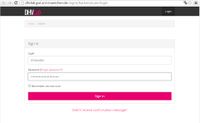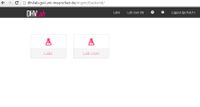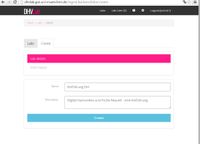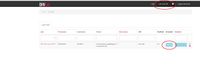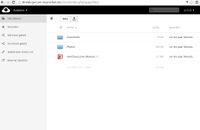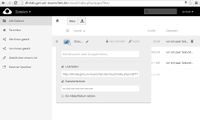Difference between revisions of "Hinweise für Dozenten"
From DHVLab
m |
|||
| Line 13: | Line 13: | ||
<br /> | <br /> | ||
<br /> | <br /> | ||
| − | + | ⇒ '''Weiter zu [[Erste Schritte im DHVLab]]''' | |
<br /> | <br /> | ||
<br /> | <br /> | ||
Revision as of 15:25, 14 September 2016
Sie haben sich für den Einsatz des DHVLab in Ihrer Lehrveranstaltung entschieden. Im Folgenden wird beschrieben, wie Sie als Kursleiter/in ein Lab für Ihren Kurs anlegen und die Teilnehmer akkreditieren und verwalten.
- Melden Sie sich zunächst im "Management UI"-Bereich (Abb. 1) an.
- Um ein Lab anzulegen, klicken Sie auf die Schaltfläche "Labs" (Abb. 2). Auf der darauffolgenden Seite sind alle Labs aufgelistet, die Sie verwalten. Über die Schaltfläche "Create" können Sie ein neues Lab anlegen (Abb. 3). Geben Sie hierzu den gewünschten Lab-Namen sowie eine kurze Beschreibung in die dafür vorgesehenen Felder ein.
- Sobald sich Kursteilnehmer für das Lab Ihrer Lehrveranstaltung angemeldet haben, erscheinen sie in der "Lab User"-Übersicht (Abb. 4). Sollten Sie mehrere Lehrveranstaltungen anbieten, können Sie die Ansicht über das Feld "Lab" filtern.
- Bestätigen Sie nun die Teilnehmer Ihrer Veranstaltung über die Schaltfläche "Grant". Der verifizierte Teilnehmer erhält daraufhin eine Benachrichtigung per E-Mail über die Zulassung zum Lab und kann sich ab sofort anmelden.
- In gleicher Weise können Sie einen Benutzer über die Schaltfläche "disable" deaktivieren, wenn dieser z.B. nicht mehr an Ihrem Kurs teilnimmt. Die durch den Benutzer generierten Daten bleiben jedoch erhalten.
⇒ Weiter zu Erste Schritte im DHVLab
Arbeiten mit der OwnCloud
Inhalte mit dem Kurs in der OwnCloud (Abb. 5) teilen:
Die OwnCloud bietet Ihnen die Möglichkeit, beispielsweise Übungsaufgaben oder Anweisungen mit Ihrem Kurs zu teilen (Abb. 6). Laden Sie hierzu eine Datei in Ihre OwnCloud-Umgebung hoch (nach Wunsch passwortgeschützt). Senden Sie die den Dateilink an die Teilnehmer. Diese können die Datei im Anschluss in ihrer eigenen Cloud abspeichern.